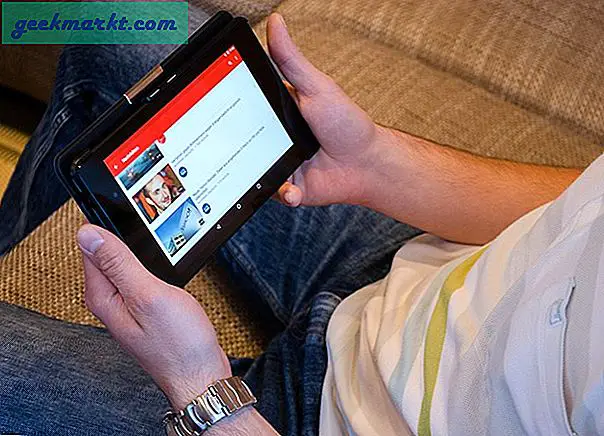Slimme huissystemen zoals de Amazon Echo en Google Home zijn in opkomst en daarmee een verscheidenheid aan smart home-compatibele apparaten. Nu kunnen technische liefhebbers genieten van alles, van slimme koffiezetapparaten tot slimme gloeilampen, die allemaal vocaal kunnen worden bediend via een slimme huisgenoot. Mogelijk is een van de handigste van deze slimme partners voor thuisgebruik Amazon Echo en Nest Thermostat. Echo, aka Alexa en Nest, bieden gebruikers een voorsprong op het gebied van klimaatbeheersing.
Dus je hebt besloten om te kijken waar al het gedoe om gaat en je hebt de Nest Thermostat gekocht die bij je Amazon Echo past. In feite heb je het geïnstalleerd en klaar voor gebruik. Helaas is het niet zo eenvoudig. Er zijn enkele aanvullende stappen die u moet nemen om ervoor te zorgen dat Nest en Alexa samenwerken.
Bereid Nest voor op Alexa
Voordat je iets anders doet, moet je ervoor zorgen dat Nest is verbonden met hetzelfde wifi-netwerk als Alexa.
- Draai aan de ring van je Nest-thermostaat. Je zou het moeten kunnen zien door verschillende opties scrollen.
- Gebruik de ring om Internet-verbinding te selecteren.
- Selecteer uw netwerk in de lijst met beschikbare opties. Zorg ervoor dat je hetzelfde netwerk selecteert als Alexa.
- Voer uw netwerkwachtwoord in met behulp van de ring om tekens te selecteren.
Als je problemen tegenkomt tijdens het proberen om dit te doen, herstart je thermostaat of router. Nadat het apparaat is verbonden, neem je even de tijd om ervoor te zorgen dat het Nest-systeem up-to-date is.
Verbind Nest met Alexa
Zodra Nest klaar is voor gebruik en verbinding heeft met wifi, is het tijd om met Alexa te praten. Dit is een proces van twee delen en kan worden gedaan vanuit de Alexa-app op je telefoon of via de Amazon Echo-website. We zullen beide opties onderzoeken.
Echo Website

Eerst moeten we de twee apparaten verbinden.
- Ga naar echo.amazon.com.
- Log in met inloggegevens voor Amazon-accounts.
- Selecteer Smart Home in het paneel aan de linkerkant.
- Blader naar beneden tot u het gedeelte Apparaatkoppelingen vindt.
- Zoek Nest op in de lijst met beschikbare apparaten en klik links op Nest aan de rechterkant.
- Je wordt omgeleid naar een nieuwe site (home.nest.com) en gevraagd om te bevestigen dat Amazon toegang heeft tot je Nest-account. Klik op Doorgaan .
- Log in op je Nest-account. U zou een bevestiging moeten zien verschijnen op uw scherm.
Nu de apparaten met elkaar zijn verbonden, moeten we ze laten 'praten'. Met andere woorden, Alexa heeft nu toegang tot Nest, maar we hebben haar nog niet verteld dat het er is.
- Ga naar de Alexa-app op je smartphone.
- Selecteer Smart Home in de menu-opties aan de linkerkant.
- Blader naar beneden naar Apparaten .
- Klik op Apparaten ontdekken .
Als je thuis bent, kun je ook zeggen: "Alexa, ontdek mijn apparaten."
Alexa App
Nogmaals, we moeten beginnen door ze eenvoudigweg te verbinden. Dit werkt een beetje anders wanneer het rechtstreeks op de app wordt gedaan.
- Ga naar het Smart Home- menu net alsof je Alexa in de laatste reeks stappen zou "laten ontdekken".
- Selecteer Meer Smart Home-vaardigheden krijgen .
- Blader of zoek naar het apparaat in de reeks vaardigheden. Dit kan een beetje verwarrend zijn. Veel apparaten worden zelf behandeld als vaardigheden. Deze apparaten kunnen echter ook verschillende vaardigheden hebben die op dezelfde manier kunnen worden ingeschakeld. Voor nu richten we ons uitsluitend op het inschakelen van Nest.
Zodra de vaardigheid is ingeschakeld, moeten de apparaten worden verbonden. Je kunt Alexa vervolgens het apparaat laten ontdekken en ermee beginnen te praten op dezelfde manier als hierboven wordt vermeld.
Wat nu?
U hebt nu een geoptimaliseerd klimaatregelingssysteem voor het huis. Je kunt Alexa op verschillende handige manieren gebruiken om de Nest-thermostaat in te schakelen. Onthoud dat Alexa op een bepaalde manier moet worden gesproken als ze gaat doen wat jij vraagt. Er is echter wat bewegingsruimte als je met Alexa praat over het Nest-systeem. Als je bijvoorbeeld de temperatuur in je woonkamer op 70 graden wilt instellen, zou je kunnen zeggen: "Alexa, zet de temperatuur in de woonkamer op 70 graden." Maar je zou ook kunnen zeggen: "Alexa, verander de temperatuur in de woonkamer naar 70 graden "of" Alexa, zet mijn woonkamer temperatuur op 70 graden. "
Je kunt natuurlijk veel meer doen dan alleen de temperatuur in een specifieke ruimte instellen.
- Verhoog of verlaag de temperatuur in een kamer met een bepaald aantal graden. (Opmerking: als u geen cijfer opgeeft, verandert de temperatuur met 2 graden.)
- Schakel de ventilator een ingestelde tijd in. (Opmerking: als u geen tijd opgeeft of als u alleen "trigger-ventilator" zegt, blijft de ventilator 15 minuten draaien.)
- Stel het temperatuurbereik in. U kunt bijvoorbeeld een bereik van 65 tot 73 graden instellen.
- Stel temperatuurmaxima en minima in. U kunt bijvoorbeeld aangeven dat u wilt dat de temperatuur niet hoger wordt dan 75 graden.
- Zet de Nest-unit in verschillende kamers aan of uit.
- Informeer naar instellingen. U kunt vragen stellen over de temperatuur en luchtvochtigheid.
- Vertel ten slotte Alexa dat je naar huis gaat of dat je naar huis gaat, vermoedelijk om de temperatuur te verlagen en te verhogen en daarmee energie te besparen.

En dat is niet alles!
Alexa heeft altijd het potentieel om nieuwe vaardigheden te leren. Terwijl ontwikkelaars van Nest en andere slimme apparaten thuis nieuwe manieren bedenken waarop je de technologie kunt gebruiken, worden deze vaardigheden beschikbaar gesteld via de Alexa-app. Ga na of er nieuwe vaardigheden zijn voor Nest en help Alexa om ze te leren door ze in de app in te schakelen. Ga gewoon naar Smart Home > Krijg meer slimme thuisvaardigheden en schakel alle vaardigheden in die je tot je beschikking hebt. Geniet dan van de luxe in een huis dat George Jetson jaloers zou maken.